Inhoud
ToggleNiets is zo vervelend als tijdens het surfen op een website stuiten op de 404-foutmelding “Pagina niet gevonden”.
Zo’n foutmelding kan ervoor zorgen dat bezoekers je website vroegtijdig verlaten.
Zorg daarom dat al je interne links correct zijn en naar de juiste pagina’s leiden.
Maar wat als een bezoeker een verkeerde URL invoert of de URL van een pagina wijzigt?
Het is helaas onmogelijk om alle foutieve URL-ingaven te voorkomen.
Gelukkig kun je maatregelen treffen om bezoekers naar de juiste pagina te leiden en zo te voorkomen dat ze je website verlaten.
Waarom heb ik een 404-pagina nodig?
Om een potentieel negatieve gebruikerservaring te transformeren naar een positieve, is het aan te raden een unieke 404-pagina aan je website toe te voegen.
Deze pagina biedt de kans om je website een persoonlijke touch te geven, eventueel met wat humor, en bezoekers een handige manier te bieden om verder te browsen.
Denk eraan om links naar belangrijke pagina’s, zoals je blog, op te nemen of een formulier toe te voegen waarmee bezoekers een foutieve link kunnen rapporteren.
Het kan verleidelijk zijn om gebruikers na een 404-fout direct naar de homepage te leiden, maar dit kan voor verwarring zorgen. Ze kunnen denken dat ze de juiste URL hebben ingevoerd, omdat ze op de bekende homepage uitkomen.
Het automatisch omleiden van 404-fouten naar de homepage kan je SEO negatief beïnvloeden. Google kan dit zien als een ‘soft-404’ fout.
Google raadt af om alle 404-fouten standaard naar de homepage te leiden. Het is aanbevolen om te investeren in het ontwikkelen van gebruiksvriendelijke 404-pagina’s.
Een 404-pagina instellen
Afhankelijk van je gekozen WordPress-thema zijn er verschillende manieren om een aangepaste 404-pagina in te stellen.
Door een plugin te gebruiken voor een aangepaste 404-pagina, kun je deze functionaliteit eenvoudig toevoegen aan elk modern thema.
Klassieke WordPress thema’s & blok-editor thema’s
Wanneer je ervaring hebt met het bewerken van de PHP-bestanden van je website, beschikken veel thema’s reeds over een vooraf gedefinieerd sjabloon voor een 404-pagina.
Optie 1: Gebruik het thema’s 404.php
- Navigeer in het WordPress dashboard naar ‘Weergave’ > ‘Thema Bestandseditor’.
- Kies je actieve thema uit het vervolgkeuzemenu en zoek vervolgens naar het bestand ‘404.php’.
- Het is aan te raden om het ‘404.php’-bestand eerst te kopiëren naar je child-thema, zodat eventuele wijzigingen behouden blijven bij toekomstige thema-updates.
- Pas de tekst aan, voeg een afbeelding toe of implementeer andere elementen om de pagina te personaliseren.
- Sla je wijzigingen op door op ‘Bestand bijwerken’ te klikken.
Optie 2: Kopieer een 404.php bestand
Het kan voorkomen dat bepaalde thema’s geen ‘404.php’-bestand bevatten. In zo’n situatie kun je een ‘404.php’-bestand van een ander thema overnemen, zoals het Twenty-Twenty thema, dat wel een ‘404.php’-bestand heeft.
Het aanpassen van dit bestand aan de stijl van je eigen thema kan enige aanpassing vergen, maar het is mogelijk om het ‘404.php’-bestand te bewerken en op te slaan in de map van je eigen thema.
- Kies een thema dat een 404-pagina heeft die je wilt gebruiken.
- Ga naar de map van dat thema en kopieer het ‘404.php’-bestand.
- Plaats deze kopie in de map van het thema of child-thema dat je op je website gebruikt, en zorg ervoor dat het bestand de naam ‘404.php’ behoudt.
- Bekijk de 404-pagina op je website om te controleren of alles naar wens wordt weergegeven.
- Volg dezelfde stappen als hierboven beschreven om wijzigingen in het bestand aan te brengen via de ‘Thema Bestandseditor’. Klik vervolgens op ‘Bestand bijwerken’ om je aanpassingen op te slaan.
Optie 3: Kopieer het bestand index.php
Wanneer je thema geen ‘404.php’-bestand bevat, kun je de volgende stappen volgen om er zelf een te creëren:
- Maak een kopie van het ‘index.php’-bestand.
- Hernoem deze kopie naar ‘404.php’.
- Verwijder binnen dit bestand de code die verantwoordelijk is voor het weergeven van berichten.
- Pas de tekst aan naar wens en voeg eventueel afbeeldingen of andere elementen toe om de pagina te personaliseren.
- Sla je wijzigingen op door op ‘Bestand bijwerken’ te klikken.
Hoewel enige kennis van PHP en HTML vereist is, zorgt deze methode ervoor dat je 404-pagina naadloos aansluit bij je huidige thema. Dit oogt vaak professioneler dan het overnemen van een 404-pagina van een ander thema.
Een 404-pagina maken met een paginabouwer
Wanneer je gebruikmaakt van een WordPress page builder zoals Elementor, Divi, Beaver Builder of Oxygen, kun je eenvoudig een 404-pagina toevoegen via de interface van de betreffende builder.
Gebruik een 404 pagina WordPress plugin
Een handige methode om een aangepaste 404-pagina aan je WordPress website toe te voegen, is door gebruik te maken van een specifieke 404-pagina plugin voor WordPress.
Met behulp van deze plugins kun je niet alleen een aangepaste 404-pagina ontwerpen, maar ook 404-fouten monitoren. Hier zijn enkele populaire 404-pagina-plugins:
Smart Custom 404 error page: Deze gebruiksvriendelijke en gratis plugin stelt je in staat om een nieuwe WordPress-pagina te creëren die dient als je aangepaste 404-pagina.
Om deze in te stellen, ga je naar ‘Uiterlijk’ in je WordPress-dashboard, kies je ‘404 Fout Pagina’ en selecteer je vervolgens de door jou gecreëerde pagina als de standaard 404-pagina.
SeedProd: Deze plugin biedt je de mogelijkheid om stijlvolle en efficiënte 404-pagina templates te ontwerpen die je vervolgens op je website kunt implementeren.
Colorlib 404 Customizer: Met deze gratis WordPress plugin kun je via de Live Customizer moeiteloos een aangepaste 404-pagina creëren die naadloos aansluit bij het design van je website.
Je vindt de instellingen in je WordPress dashboard onder ‘Uiterlijk’ > ‘Aanpassen’. Hier heb je ook de mogelijkheid om extra CSS toe te voegen voor verdere personalisatie van je 404-pagina.
All in One SEO Redirection Manager: Dit is een van de meest populaire en hoogwaardige SEO-plugins voor WordPress. Deze plugin beschikt over een redirection manager-addon waarmee je 301-redirects kunt beheren, 404-fouten kunt traceren en niet-werkende links kunt herstellen.
De plugin zorgt er automatisch voor dat gebruikers van oude URL’s naar de bijgewerkte URL’s worden geleid. Deze functionaliteit is ook van toepassing op zoekmachines, waardoor je verzekerd bent van een ononderbroken websiteverkeer.
Beaver Builder: Deze plugin behoort tot de meest geliefde WordPress plugins voor het intuïtief bouwen van pagina’s via een drag-and-drop systeem. Deze plugin biedt een geïntegreerd sjabloon voor een 404-foutpagina, die je eenvoudig kunt personaliseren met de page builder.
Standaard omvat dit 404-sjabloon elementen zoals een hoofdtitel, ondertitel, tekst en een call-to-action knop. Deze elementen kun je naar eigen inzicht en behoefte aanpassen.
Custom 404 Pro: Deze WordPress plugin stelt je in staat om eenvoudig een aangepaste 404-pagina te creëren via het ‘Pagina’s’-gedeelte in het WordPress beheerdersdashboard.
Daarnaast biedt het de mogelijkheid om bij te houden welke ingevoerde URL’s naar de 404-pagina leiden, waardoor je eenvoudig gebroken links kunt opsporen en aanpakken.
Aangepaste 404 pagina’s in WordPress
Een gebroken link of onjuiste URL hoeft geen ramp te zijn.
Je kunt je 404 foutpagina leuk maken en de gebruiker betrokken houden door een link te geven naar je homepage of een andere interessante pagina op je website.
Het maken van een aangepaste 404-pagina op WordPress is eenvoudiger dan ooit en mag niet over het hoofd worden gezien omdat het de ervaring van de gebruiker verbetert.
Met deze pagina kun je ook bijhouden wanneer bezoekers je 404-pagina vinden, zodat je links kunt corrigeren of pagina’s kunt omleiden wanneer dat nodig is.

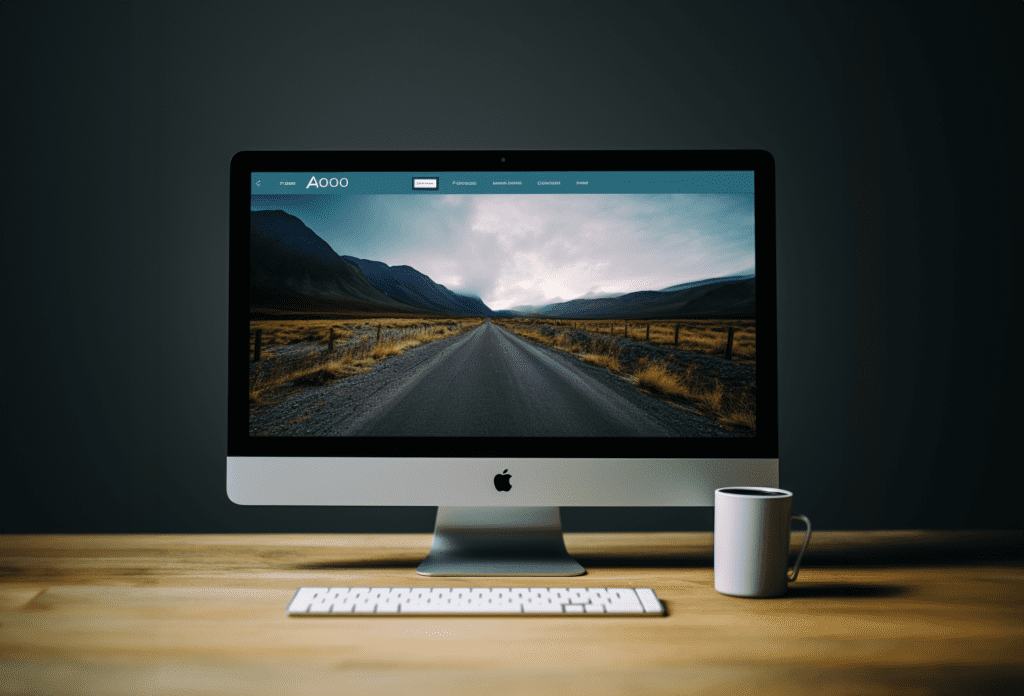

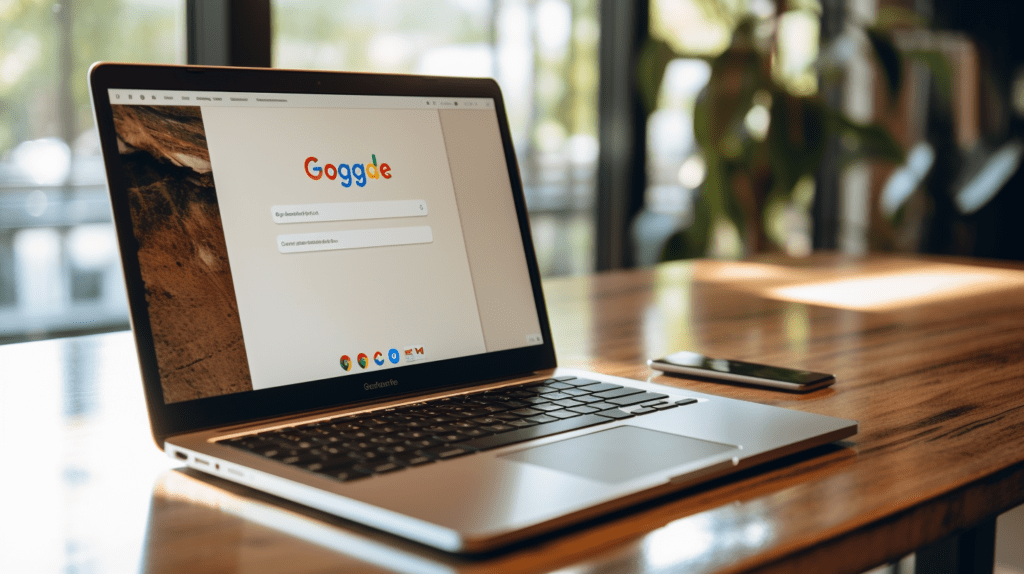
Pingback: Een aangepaste 404-pagina maken in WordPress – Google SEO Cursus